Przewodnik na temat przesyłania danych z Androida na Androida
Autorstwa Adela D. Louie, Ostatnia aktualizacja: 6 września 2019 r
Zdobycie nowego urządzenia z Androidem może być bardzo ekscytujące, ponieważ użytkownicy będą mieli więcej funkcji w produktach Android. Jednak może to być również ból szyi z powodu wszystkich danych, które masz na starym urządzeniu z Androidem. Możesz natychmiast pomyśleć o tym, jak to zrobić przenieść dane z Androida na Androida.
Faktem jest, że możesz przenieść swoje dane z jednego urządzenia z Androidem na drugie za pomocą karty SD. Jednak ten proces nie będzie w stanie przenieść wszystkich twoich danych. Twoje wiadomości, łączność, a aplikacje nie zostaną uwzględnione w procesie. Ale nie martw się tym, ponieważ w tym poście pokażemy ci, w jaki sposób możesz przenieść wszystkie ważne dane, które masz na starym urządzeniu z Androidem na najszybszy i najłatwiejszy sposób .
Część 1: Jak przenieść dane z Androida na Androida za pomocą zaledwie kilku kliknięćCzęść 2: Jak przenieść dane z Androida na Androida za pomocą GoogleCzęść 3: Inne wskazówki dotyczące przesyłania danych z Androida na AndroidaCzęść 4: Wniosek
Ludzie również czytająJak przenieść kontakty ze starego telefonu na nowy telefon?Jak przenieść muzykę z iPoda do komputera
Część 1: Jak przenieść dane z Androida na Androida za pomocą zaledwie kilku kliknięć
Jednym z najlepszych sposobów przeniesienia ważnych danych z urządzenia z Androidem na inne urządzenie z Androidem jest skorzystanie z narzędzia do przesyłania, które pozwoli ci zrobić wszystko. I dzięki temu najbardziej polecany przez wielu użytkowników jest niczym innym jak Przeniesienie telefonu FoneDog.
Transfer telefonu FoneDog pozwala szybko i łatwo przenieś dane z urządzenia z Androidem na inne urządzenie z Androidem takich jak kontakty, filmy, zdjęcia, muzyka i wiadomości bez ich utraty. Oznacza to, że FoneDog Phone Transfer pomoże Ci uzyskać wszystkie ważne dane, które posiadasz.
Transfer telefonu FoneDog jest bardzo łatwy w użyciu, dzięki czemu mamy tutaj krótki przewodnik, w jaki sposób możesz zrobić to niesamowite narzędzie.
Krok 1: Pobierz - zainstaluj
Po pierwsze, musisz pobrać FoneDog Phone Transfer z oficjalnej strony internetowej i zainstalować go na swoim komputerze. Nie martw się, ponieważ pobieranie i instalowanie FoneDog Phone Transfer jest bezpłatne.
Krok 2: Otwórz Transfer telefonu i podłącz urządzenie z Androidem
Po pomyślnym pobraniu programu na komputer, zacznij go uruchamiać. Następnie podłącz urządzenie Android do komputera za pomocą działającego kabla USB. Poczekaj, aż FoneDog Phone Transfer całkowicie wykryje urządzenie z Androidem. Po wykryciu FoneDog Phone Transfer wyświetli szczegółowe informacje o urządzeniu z Androidem.
Krok 3: Wybierz plik do przesłania
Po lewej stronie ekranu dostępne są różne typy plików obsługiwane przez FoneDog Phone Transfer. Zobaczysz tam typy plików, takie jak Zdjęcia, Muzyka, Wideo, Kontakty i Wiadomości. Stamtąd po prostu kliknij ten, który chcesz przenieść.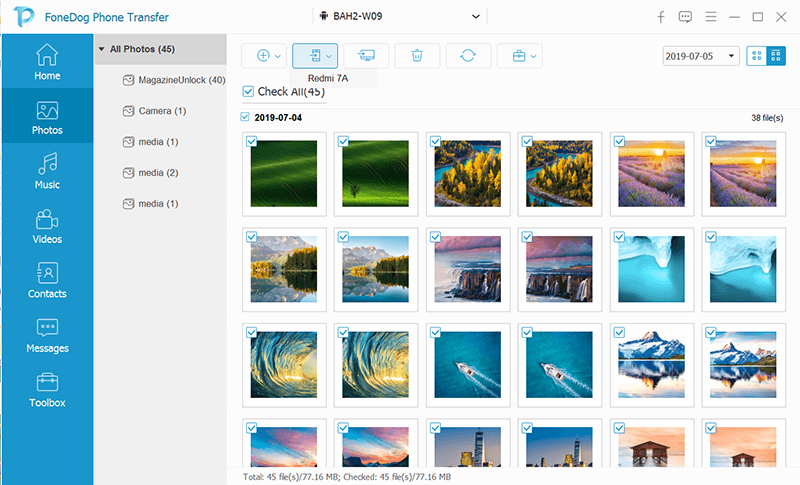
Krok 4: Wybierz pokazane dane
Po wybraniu typu pliku, z którym chcesz pracować, wszystkie zawarte w nim dane pojawią się po prawej stronie ekranu. Będziesz mógł zobaczyć wszystkie dane z ich nazwami, czasem ich utworzenia, rozmiarem danych itp. Następnie możesz wybrać dane, które chcesz przenieść na inne urządzenie z Androidem, klikając je kolejno.
Krok 5: Wybierz opcję transferu i zakończ proces
Gdy już będziesz zadowolony ze wszystkich danych, które wybrałeś, możesz zacząć je przekazywać. Istnieją dwa sposoby przesyłania tych danych z urządzenia z Androidem na urządzenie z Androidem.
Pierwszą rzeczą jest to, że możesz go najpierw przenieść na komputer, klikając przycisk Eksportuj na komputer nad ekranem, aby można go najpierw przenieść na komputer, a następnie z komputera na inne urządzenie z Androidem, przywracając je. W ten sposób będziesz mógł wykonać kopię zapasową danych ze starego urządzenia z Androidem przed przeniesieniem ich na inne urządzenie z Androidem.
Drugi polega na tym, że możesz podłączyć drugie urządzenie z Androidem do komputera, a następnie wybrać opcję Przenieś na urządzenie / telefon, która znajduje się również u góry ekranu. W ten sposób będziesz mógł bezpośrednio przenieść swoje dane z Androida na urządzenie z Androidem.
UWAGA: Możesz także skorzystać z funkcji konwertera HEIC, jeśli zachodzi potrzeba konwersji zdjęć do formatu PNG lub JPG.
Jak widać, jak łatwo korzystać z FoneDog Phone Transfer. Proste, szybkie i jedno wygodne narzędzie, które wykona cały transfer danych między urządzeniami, takimi jak Android, iOS i komputer.
Część 2: Jak przenieść dane z Androida na Androida za pomocą Google
Innym sposobem na łatwe przeniesienie danych z urządzenia z Androidem na inne urządzenie z Androidem jest skorzystanie z Google Backup. Wynika to z faktu, że Google wciąż oferuje kilka sposobów przenoszenia wszystkich danych ze starego urządzenia z Androidem na nowe urządzenie z Androidem. Dzięki temu oto prosty przewodnik, który możesz wykonać, aby przenieść dane z Androida na Androida za pomocą Google.
Krok 1: Wykonaj kopię zapasową starego urządzenia z Androidem
Krok 1: Na starym urządzeniu z Androidem otwórz aplikację Ustawienia.
Krok 2: Stamtąd przejdź do Backup and Reset lub przejdź do Backup and Restore.
Krok 3: Stamtąd wybierz opcję Utwórz kopię zapasową moich danych i włącz ją.
Krok 4: Następnie, aby mieć pewność, że twoja kopia zapasowa danych zostanie wykonana, możesz po prostu przejść do aplikacji Dysk Google, a następnie przejść do strony Kopia zapasowa. Na tej stronie zobaczysz nazwę swojego urządzenia z Androidem, która zawiera wszystkie pliki kopii zapasowych, takie jak historia połączeń, SMS, ustawienia urządzenia i inne. W tym miejscu musisz upewnić się, że data i godzina utworzenia folderu kopii zapasowej jest najnowsza.
Krok 2: przenieś na nowe urządzenie z Androidem
Krok 1: Korzystając z nowego urządzenia z Androidem, wystarczy zalogować się na konto Google. Upewnij się, że używasz tego samego urządzenia, które masz na starym urządzeniu z Androidem.
Krok 2: Następnie po prostu przejdź do Ustawień, a następnie wybierz Przywróć z kopii zapasowej, aby móc przenieść wszystkie dane ze starego urządzenia z Androidem na nowe urządzenie z Androidem.
Inną rzeczą jest to, że Google będzie także mógł pobrać i zainstalować wszystkie aplikacje na urządzeniu z Androidem na nowym urządzeniu z Androidem.
Część 3: Inne wskazówki dotyczące przesyłania danych z Androida na Androida
Istnieje również kilka innych wskazówek, które musisz wiedzieć, jeśli chodzi o przesyłanie danych z Androida na Androida, a tutaj niektóre z nich.
1. Prześlij SMS i historię połączeń
Jak wiemy, Google będzie w stanie wykonać kopię zapasową wiadomości SMS oraz historii połączeń na urządzeniu z Androidem. Niestety nie działa to zbytnio, aw niektórych innych przypadkach z jakiegoś powodu nie tworzy kopii zapasowych wiadomości poprawnie. Tak więc w każdym przypadku, gdy chcesz wykonać kopię zapasową wiadomości SMS i historii połączeń i przenieść ją na nowe urządzenie z Androidem, możesz skorzystać z innych narzędzi do tworzenia kopii zapasowych dla urządzeń z Androidem.
2. Transfer mediów
Wszystkie pliki multimedialne, które masz na urządzeniach z Androidem, takie jak filmy i zdjęcia, są uważane za jedne z najważniejszych danych, a jednocześnie mają największy rozmiar plików. I na szczęście Google był w stanie szybko i łatwo przenieść wszystkie swoje zdjęcia i filmy ze starego urządzenia z Androidem na nowe urządzenie z Androidem.
A jeśli chcesz wiedzieć, jak to zrobić, oto szybka metoda, którą możesz zastosować.
Krok 1: Uruchom aplikację Zdjęcia Google, którą masz na starym urządzeniu z Androidem.
Krok 2: Stamtąd, idź dalej i po prostu wybierz w folderze urządzenia, który znajduje się po lewej stronie z menu hamburgera.
Krok 3: Następnie pokaże Ci wszystkie foldery, które masz na urządzeniu z Androidem, zawierające Twoje filmy i zdjęcia. Stamtąd wystarczy otworzyć folder, którego kopię zapasową chcesz wykonać, i jednocześnie przenieść na nowe urządzenie z Androidem.
Krok 4: Po zakończeniu po prostu włącz opcję Kopia zapasowa i synchronizacja znajdująca się u góry ekranu.
Krok 5: Po zakończeniu procesu tworzenia kopii zapasowej wystarczy uruchomić aplikację Zdjęcia Google na nowym urządzeniu z Androidem i zalogować się do Google przy użyciu tych samych danych logowania, co na starym urządzeniu z Androidem. Stamtąd będziesz mógł uzyskać wszystkie zdjęcia i filmy wybrane na starym urządzeniu z Androidem.
3. Przenieś niektóre inne pliki
Oprócz filmów, zdjęć i innych danych, o których rozmawialiśmy, istnieją przypadki, że niektórzy użytkownicy mogą mieć różne formaty plików, które mają, w tym pliki PDF, MP3 lub inne pliki osobiste.
Dzięki temu najłatwiejszym sposobem na przeniesienie ich na nowe urządzenie z Androidem jest użycie pamięci w chmurze, takiej jak Dysk Google, a nawet One Drive, poprzez przesłanie danych ze starego urządzenia z Androidem i pobranie ich na nowe urządzenie z Androidem . Ta metoda może działać na małych dokumentach i plikach audio.
I dzięki temu jedno narzędzie, którego możesz użyć, jest znane jako Shareit. Jest to jedna platforma bezprzewodowej wymiany plików, z której możesz korzystać. Aby dowiedzieć się, jak możesz z tego skorzystać, postępuj zgodnie z prostym przewodnikiem poniżej.
Krok 1: Ściągnij i zainstaluj aplikację Shareit ze Sklepu Google Play na obu urządzeniach z Androidem.
Krok 2: Następnie uruchom aplikację Shareit na obu urządzeniach z Androidem. Na starym urządzeniu z Androidem wybierz opcję Wyślij z głównego interfejsu. A na nowym urządzeniu z Androidem wybierz opcję Odbierz.
Krok 3: Następnie w następującym interfejsie będziesz mógł wybrać pliki i foldery, które chcesz przenieść ze starego urządzenia z Androidem na nowe urządzenie z Androidem. Dzięki aplikacji Shareit będziesz mógł przenosić wszelkiego rodzaju dane, takie jak dokumenty, filmy, aplikacje, zdjęcia i inne.
Krok 4: Po wybraniu wszystkich danych, które chcesz przenieść ze starego urządzenia z Androidem na nowe urządzenie z Androidem, możesz po prostu dotknąć opcji Wyślij. Następnie aplikacja utworzy unikalną bezpośrednią sieć Wi-Fi do wysyłania i odbierania danych, dzięki czemu pliki będą mogły być przesyłane tak szybko, jak to możliwe.
Następnie będziesz mógł zobaczyć wszystkie pliki, które zostały przeniesione ze starego urządzenia z Androidem na nowe urządzenie z Androidem, przechodząc przez folder menedżera plików nowego urządzenia z Androidem.
Część 4: Wniosek
Teraz znasz już kilka sposobów przenieść dane z Androida na Androida najszybszy i najłatwiejszy możliwy sposób. Wszystko, co musisz zrobić, to wybrać, który według ciebie poradzi sobie ze wszystkimi rzeczami, które musisz przenieść. Chociaż najbardziej zalecany jest przy użyciu narzędzia FoneDog Phone Transfer, ponieważ oczywiście ma to wszystkie opcje, których potrzebujesz, aby przenieść dane z Androida na inne urządzenie z Androidem.
A jeśli w każdym razie masz jakieś pytania lub znasz inne porady dotyczące przesyłania danych z Androida na Androida w najszybszy i najłatwiejszy możliwy sposób, nie wahaj się zostawić komentarza poniżej, abyśmy mogli wiedzieć.
Zostaw komentarz
Komentarz
Przeniesienie telefonu
Przesyłaj dane z iPhone'a, Androida, iOS i komputera do dowolnego miejsca bez żadnych strat dzięki FoneDog Phone Transfer. Takich jak zdjęcia, wiadomości, kontakty, muzyka itp.
Darmowe pobieranieGorące artykuły
/
CIEKAWYDULL
/
PROSTYTRUDNY
Dziękuję Ci! Oto twoje wybory:
Doskonały
Ocena: 4.6 / 5 (na podstawie 109 oceny)
